Presentasi yang baik bukan hanya soal slide yang rapi atau desain yang menarik. Cara penyampaian Anda di depan audiens juga berperan penting. Sayangnya, banyak orang masih merasa terbatas karena harus bolak-balik ke laptop hanya untuk mengganti slide. Situasi ini bisa mengganggu alur bicara sekaligus mengurangi fokus audiens.
Di sinilah wireless presentation remote menjadi solusi. Alat kecil ini memungkinkan Anda mengendalikan presentasi dari jarak jauh, sehingga Anda lebih bebas bergerak, membangun interaksi, dan tampil percaya diri. Meski terlihat sederhana, masih banyak yang bertanya-tanya bagaimana cara menggunakan wireless presentation remote dengan benar. Artikel ini akan membahas langkah-langkah praktis, tips penting, hingga solusi ketika perangkat mengalami kendala.
Daftar isi
Persiapan Sebelum Menggunakan Wireless Presentation Remote
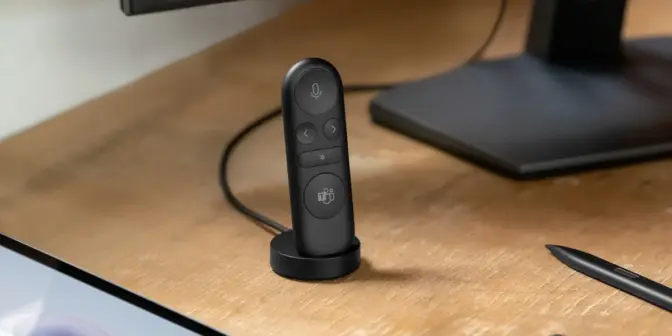
Sebelum memulai presentasi, ada beberapa hal yang perlu Anda lakukan agar remote bisa bekerja optimal:
- Periksa baterai atau daya
Pastikan baterai masih penuh. Jika remote menggunakan baterai sekali pakai, bawa cadangan. Sementara untuk tipe rechargeable, isi daya penuh sebelum acara. - Kenali jenis konektivitas
Apakah remote Anda menggunakan USB receiver, Bluetooth, atau WiFi? Mengetahui tipe koneksi akan memudahkan Anda saat menyambungkan ke laptop atau proyektor. - Lakukan uji coba singkat
Sebelum masuk ke ruang presentasi, sempatkan mencoba remote. Pastikan tombol berfungsi, laser pointer menyala, dan koneksi tidak bermasalah.
Persiapan sederhana ini bisa mencegah gangguan kecil yang berpotensi menghambat jalannya presentasi.
Cara Menggunakan Wireless Presentation Remote

Hubungkan remote ke laptop
- Model RF (USB receiver): Colokkan dongle ke port USB laptop. Biasanya sistem akan otomatis mengenali perangkat tanpa perlu instalasi tambahan.
- Model Bluetooth: Aktifkan Bluetooth di laptop, lalu nyalakan remote dalam mode pairing. Pilih nama perangkat remote di daftar koneksi yang muncul.
- Model WiFi: Ikuti instruksi aplikasi bawaan. Jenis ini jarang dipakai, tapi biasanya ada pada model premium dengan fitur tambahan.
Buka aplikasi presentasi
Jalankan file presentasi di PowerPoint, Google Slides, atau aplikasi sejenis. Pastikan mode slideshow aktif agar perintah dari remote bisa dijalankan.
Coba navigasi dasar
Tekan tombol Next untuk maju ke slide berikutnya dan tombol Previous untuk kembali ke slide sebelumnya. Jika perintah berjalan dengan baik, berarti koneksi sudah berfungsi.
Gunakan fitur tambahan
Selain navigasi dasar, Anda bisa memanfaatkan fitur lain yang tersedia, misalnya:
- Laser pointer untuk menekankan poin penting pada layar.
- Tombol Play/Pause untuk mengendalikan video atau audio.
- Volume control untuk menyesuaikan suara tanpa perlu kembali ke laptop.
- Timer untuk membantu Anda menjaga waktu presentasi.
Tips Agar Presentasi Lebih Lancar

Walaupun cara menggunakan wireless presentation remote cukup mudah, ada beberapa hal yang sebaiknya Anda perhatikan agar presentasi berjalan lebih maksimal:
- Gunakan dalam jarak ideal: Kebanyakan remote bekerja stabil pada jarak 10-20 meter.
- Hindari penghalang besar: Pastikan jalur sinyal tidak terhalang dinding atau benda logam.
- Latihan sebelum tampil: Dengan latihan, Anda jadi lebih terbiasa dengan fungsi tombol dan tidak bingung saat di panggung.
- Siapkan rencana cadangan: Bawa baterai ekstra atau remote cadangan untuk acara yang sangat penting.
- Fokus ke audiens, bukan laptop: Remote memungkinkan Anda bergerak lebih bebas, jadi gunakan kesempatan ini untuk membangun koneksi dengan audiens.
Masalah Umum dan Cara Mengatasinya
Terkadang, wireless presentation remote tidak langsung berfungsi meskipun sudah disambungkan. Berikut beberapa masalah yang sering ditemui dan solusinya:
- Remote tidak terhubung: Cabut dan pasang kembali USB receiver, atau ulangi pairing Bluetooth.
- Laser pointer tidak menyala: Periksa baterai, karena fitur laser biasanya membutuhkan daya lebih besar.
- Slide tidak berganti: Pastikan aplikasi presentasi dalam keadaan aktif, bukan jendela lain.
- Sinyal terputus-putus: Cek jarak penggunaan. Jika terlalu jauh dari receiver, coba dekati laptop.
Dengan sedikit langkah perbaikan, sebagian besar masalah bisa segera diatasi tanpa harus menghentikan presentasi.
Intinya, menguasai cara menggunakan wireless presentation remote adalah keterampilan sederhana tapi sangat berguna untuk siapa pun yang sering melakukan presentasi. Dengan alat ini, Anda bisa tampil lebih percaya diri, menjaga alur presentasi tetap lancar, dan membuat audiens lebih fokus pada materi yang disampaikan.
Ingat, kunci keberhasilan ada pada persiapan. Pastikan remote terhubung dengan benar, pahami fungsi tombol, serta siapkan cadangan untuk mengantisipasi kendala teknis.
Dengan pemahaman yang baik, wireless presentation remote bukan hanya alat tambahan, melainkan kunci untuk membuat presentasi makin lancar dan profesional.











Leave a Comment